1、打开电脑,单击左下方”开始键“符号。

2、在弹出窗口中,找到“设置”选项并单击它。

3、在“Windows设置”窗口中,找到”Cortana“菜单选项并单击它。

4、在弹出窗口中,找到“更多详细信息”选项并单击它。

5、在弹出窗口中,找到“墨迹书写和键入个性化”选项并单击它。
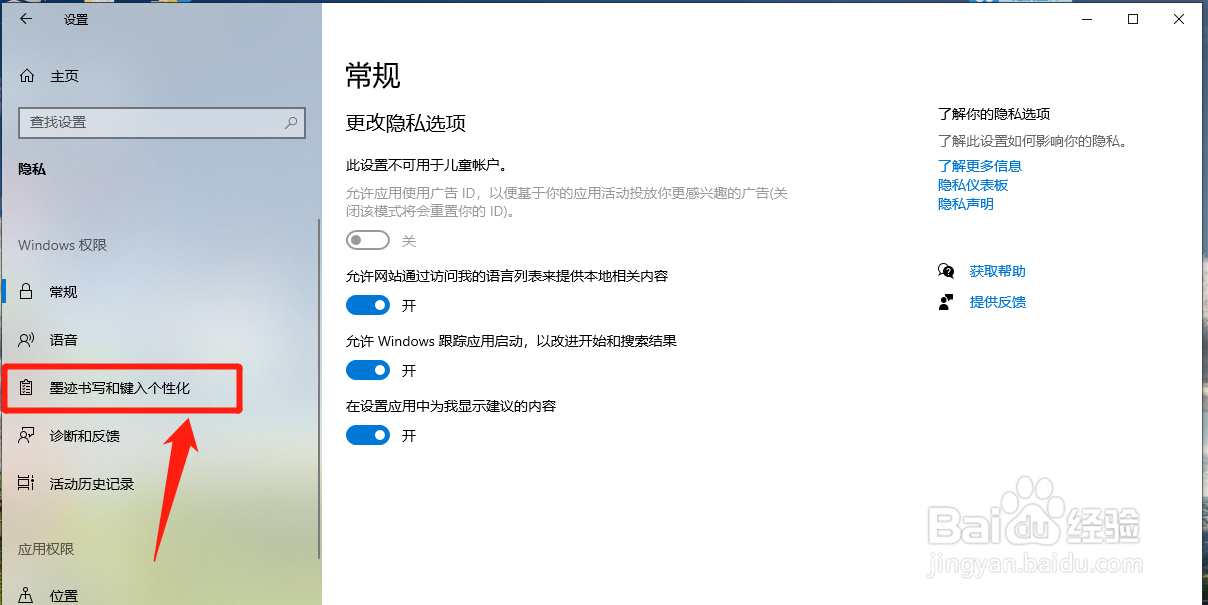
6、在弹出窗口中,找到“墨迹书写和键入个性化”选项并单击”开关“关闭。

7、在”墨迹书写和键入个性化“窗口中,查看Win10系统禁用墨迹书写和键入个性化的设置效果。

时间:2024-10-16 02:29:56
1、打开电脑,单击左下方”开始键“符号。

2、在弹出窗口中,找到“设置”选项并单击它。

3、在“Windows设置”窗口中,找到”Cortana“菜单选项并单击它。

4、在弹出窗口中,找到“更多详细信息”选项并单击它。

5、在弹出窗口中,找到“墨迹书写和键入个性化”选项并单击它。
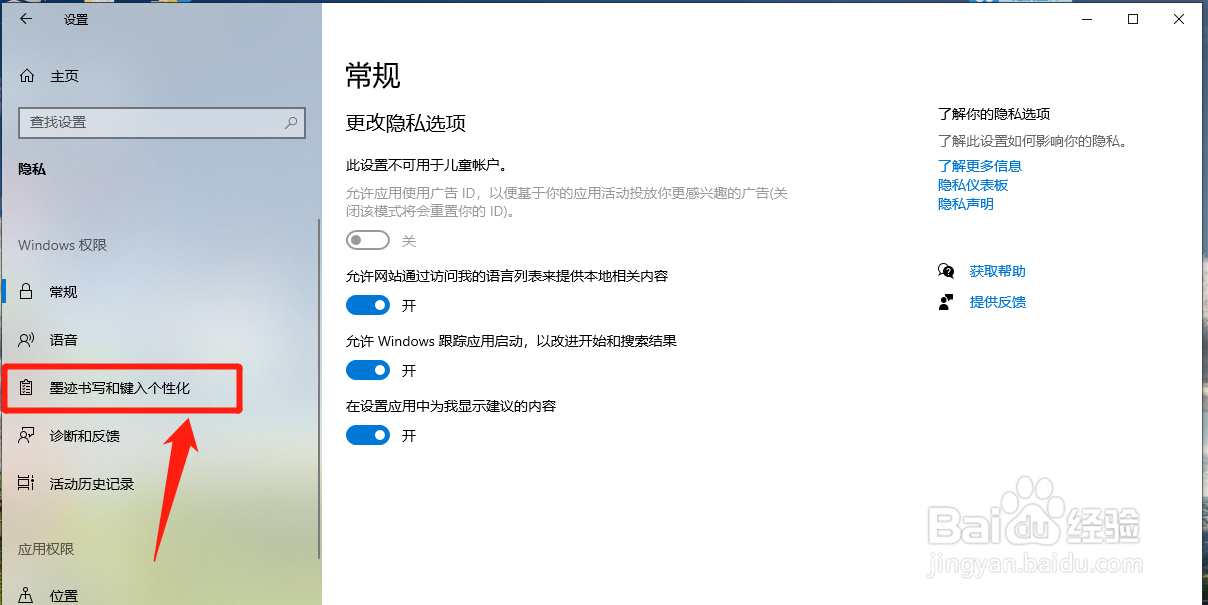
6、在弹出窗口中,找到“墨迹书写和键入个性化”选项并单击”开关“关闭。

7、在”墨迹书写和键入个性化“窗口中,查看Win10系统禁用墨迹书写和键入个性化的设置效果。

